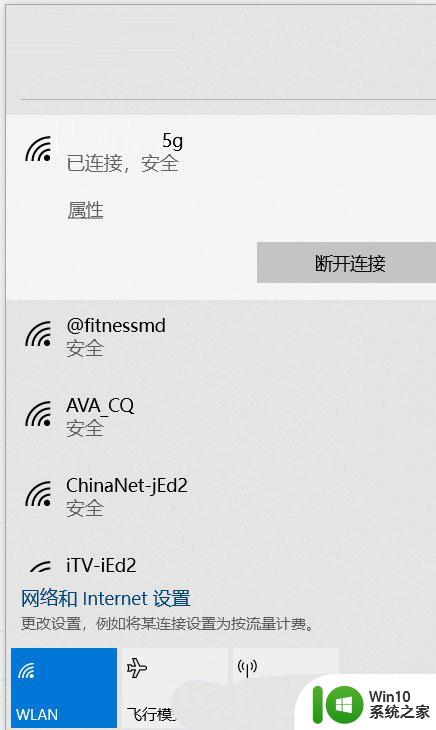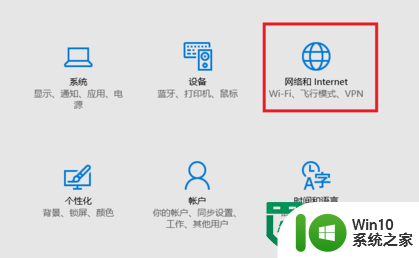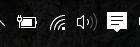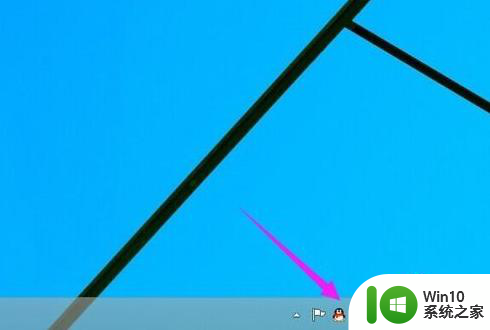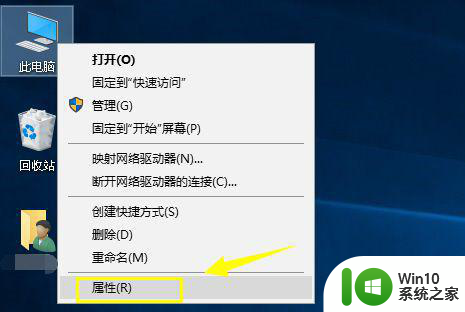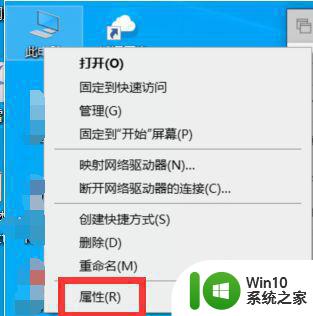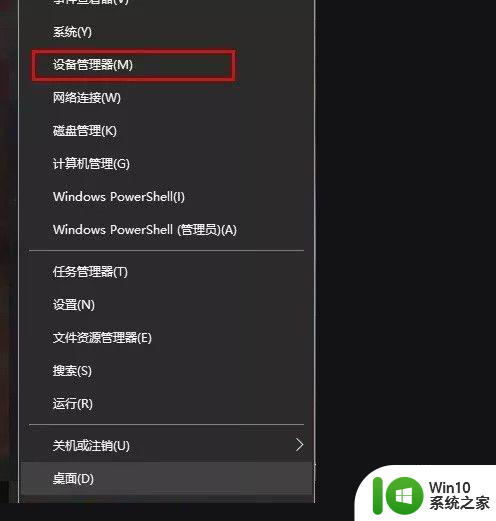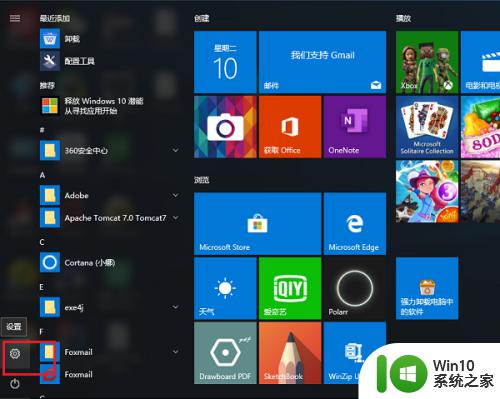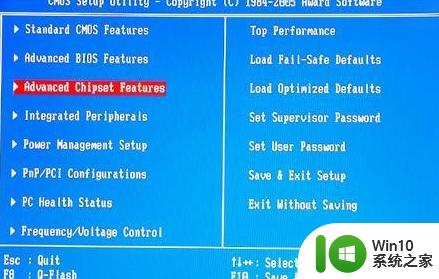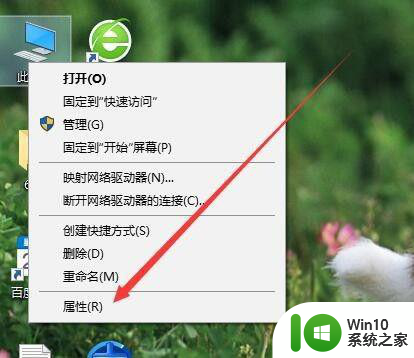win10怎么把wifi设置成5g频率 win10如何设置自动连接5g频段的wifi
随着科技的不断进步,无线网络的速度和稳定性成为人们选择WiFi的重要因素之一,而在Win10系统中,如何将WiFi设置成5G频率成为了用户们关注的焦点。在Win10中,设置自动连接5G频段的WiFi也变得非常简单。通过一些简单的操作,用户可以快速设置并享受到更高速的网络连接。下面将详细介绍Win10如何实现这两个功能,帮助用户更好地利用无线网络资源。
具体方法:
1、点击win10操作系统上的开始菜单图标,在弹出的菜单中,点击设置
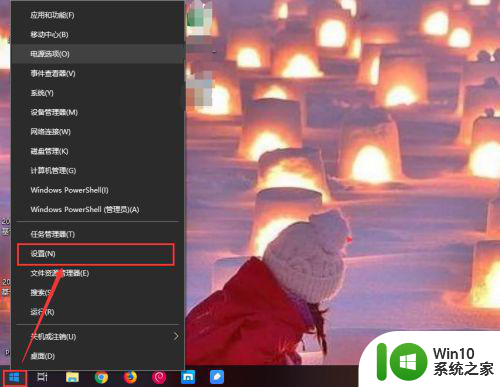
2、弹出设置窗口,在设置窗口界面中点击网络和Internet图标
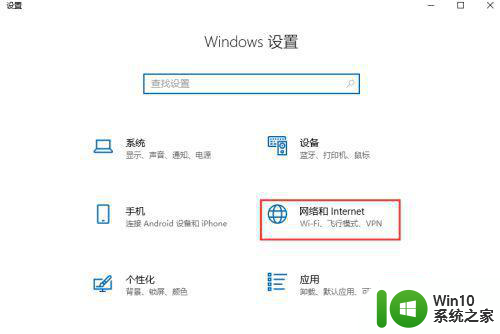
3、在网络和Internet界面中,点击左侧的状态,然后在右侧点击网络和共享中心
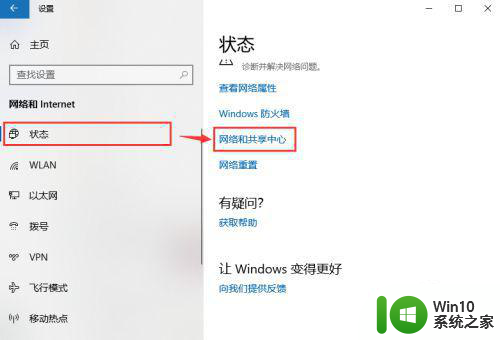
4、弹出网络和共享中心窗口,在左侧导航选择更高适配器设置
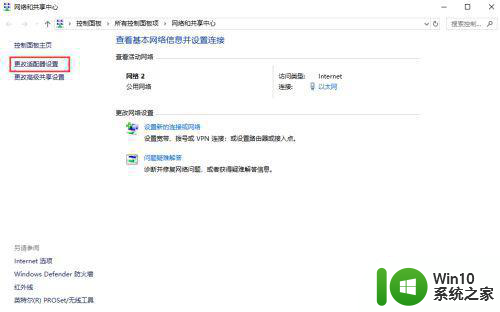
5、弹出网络连接窗口,找到WLAN图标,右键点击WLAN,在弹出的菜单中选择属性
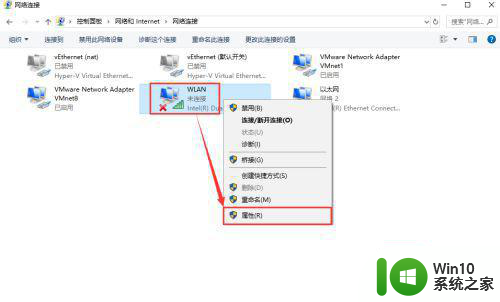
6、在弹出的WLAN属性窗口中,选中Microsoft 网络客户端,然后点击配置按钮
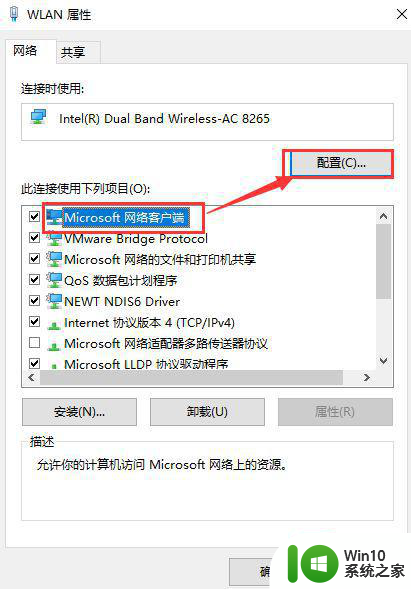
7、在桌面上弹出无线网卡的属性窗口中,点击高级标签页
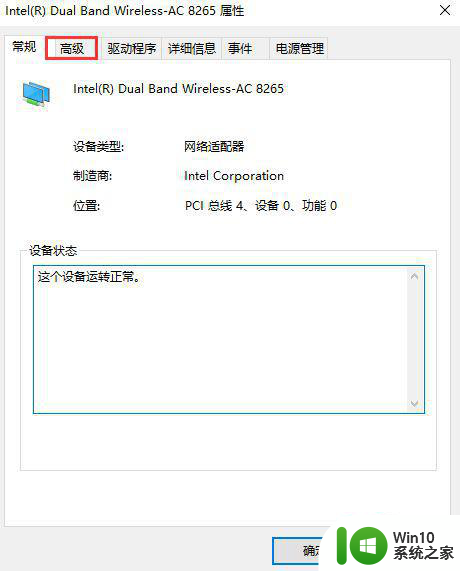
8、在无线网卡属性窗口中,选中首选频带,然后把值设定为首选5GHz频带,然后点击确定按钮保存。wifi的优先选择5Ghz频带设置成功。
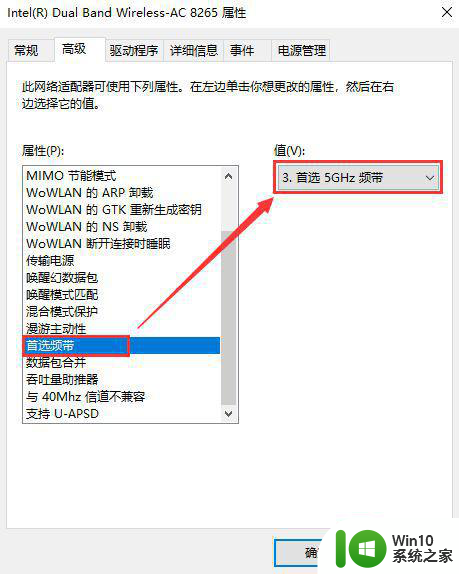
以上就是如何将win10的wifi设置为5G频率的全部内容,如果你遇到类似的问题,可以尝试按照这里提供的方法来解决,希望对大家有所帮助。